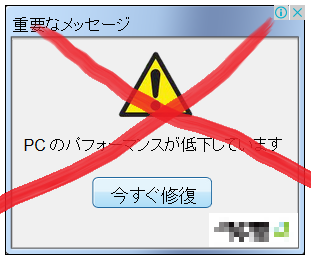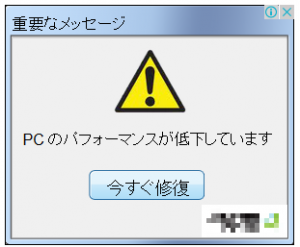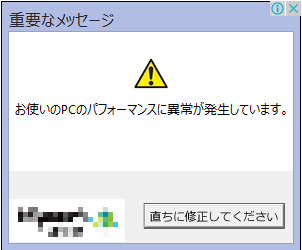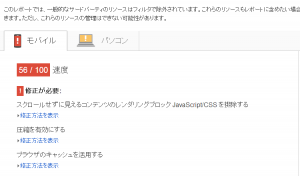http://www.cnn.co.jp/tech/35052528.html
米マイクロソフト、IEの名称変更を検討 (CNN)
マイクロソフトが、IEことInternet Explorerの名称変更を検討してるそうです。
私はInternet Explorerをそのまま使うことはほとんどありませんが、IEのHTML レンダリング エンジンであるTridentを使うブラウザを良く使っていました。(Internet ExplorerということでWindowsでの話です)
具体的には、Lunascape6やSleipnir2や4ですね。
もっともLunascape6は、Tridentだけでなく、Gecko (Firefoxや、かつてのNetscapeのHTMLレンダリングエンジン) やWebkit (Safariのエンジン) を使うことが可能です。また、Sleipnir4の場合は、Blink (Google Chromeのエンジン) を使うこともできます。どちらも切り替え式です。
余談ですが、Google Chromeは昔はSafariと同じWebkitをレンダリングエンジンとして使っていました。しかしGoogle Chrome 28 以降はフォーク(分派のようなもの)して、独自にBlinkというエンジンを開発して使うようになりました。
さて話をもどして、Internet Explorerです。最新バージョンであるInternet Explorer11ですが、これまた出来が良くないのですよね。具体的にはエンジン部分のTridentが不安定。
そのおかげで、Tridentをエンジンとして使うLunascape6やSleipnir4なども不安定になってしまい、現在の所、あまり使いたくないブラウザになってしまいました。
もちろん、これらを使うのを諦めて、Google ChromeやFirefoxを設定してしまえば良いのですが、この両ブラウザはデフォルトの状態では機能が少なく使いづらいんですよね。
その点、LunascapeやSleipnirは最初から多機能なため、すぐに使いやすいと言う利点がありました。
使うパソコンが1つの場合はGoogle ChromeかFirefoxをきっちり設定してしまえばいいのですが、自宅や職場で複数のパソコンを使うような場合(私もなんですが)これがけっこうめんどうです。
そこでLunascapeやSleipnirのお世話になることが多かったのですが……Internet Explorer11のおかげでかなり困ったことになっています。
例えばLunascapeの場合、エンジンを切り替えて使えばよさそうなもんなのですが、Geckoのバージョンが古すぎる、Webkitだと見づらいなどまた別の問題があり、結局Tridentを使うのが一番ましという状況があるんですよね。
さて、そんなわけで、Internet Explorerにはまず名称変更よりTridentの安定化をお願いいたします。別に名称変更と同時でもいいのですが。
Internet Explorer11がリリースされたのは昨年10月(正確にはWindows8.1向けは10月。Windows7向けは11月)。もうけっこうな年月が経ってるのですが、不安定なままなんですよね。なんとかしてください!マイクロソフトさん!